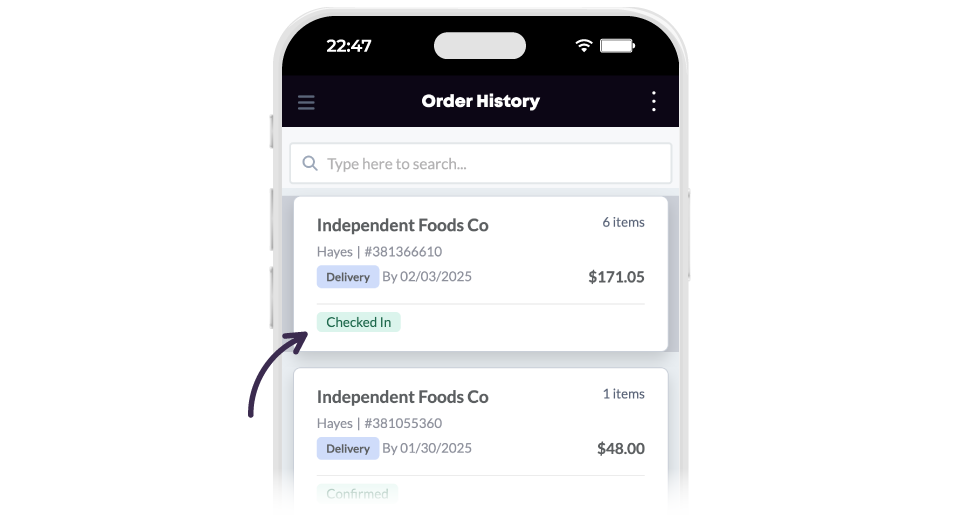Buscar
Registrar un pedido recibido
Descubre cómo registrar un pedido después de recibirlo.
Descripción general
Una vez recibido el pedido, debe revisarlo y "confirmarlo" para asegurarse de que ha recibido todo correctamente.
- Si se detectan problemas durante el registro, complete el registro y, a continuación, consulte la sección "Informar de un problema con el pedido" .
- Para revisar los registros de entrega anteriores, consulte Revisar un registro de pedido anterior .
Nota: Las capturas de pantalla mostradas se tomaron de la aplicación móvil. Sin embargo, toda la información de este artículo es aplicable independientemente de cómo acceda a la aplicación: a través de un teléfono móvil, una tableta o el portal web de escritorio.
Registrar un pedido recibido
- Desde el menú de navegación principal, seleccione Historial de pedidos .
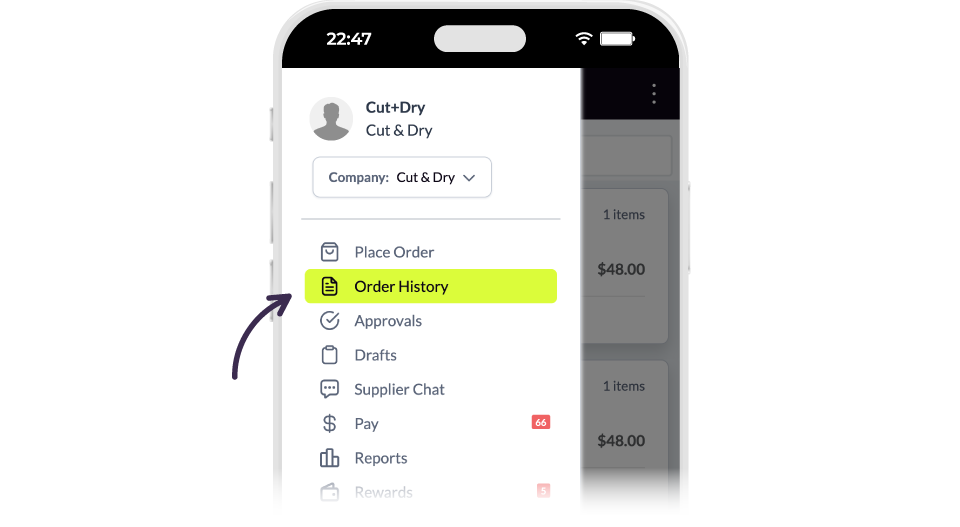
- En la pantalla Historial de pedidos, seleccione el pedido que acaba de ser entregado.

- Seleccione el orden de registro .

- Compara los artículos pedidos con los que has recibido.
- Si todos los elementos están presentes y no hay ningún problema, continúe con el paso 5.
- Si hay algún problema con el pedido, seleccione Informar de un problema y consulte la sección Informar de un problema con el pedido .

- Seleccione Registrar todo

- Seleccione Confirmar en la ventana emergente.

Resultado
Tu pedido ya está registrado. En la pantalla de Historial de pedidos, aparecerá con el estado "Registrado" . Si lo deseas, puedes revisar el registro; la pestaña Cronología del pedido añadirá la fecha y hora al historial del pedido.